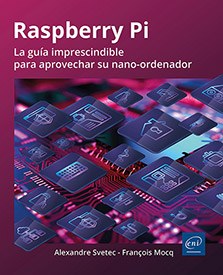Utilizar el modo gráfico
Introducción
Si opta por la variante Desktop o Full de Raspberry Pi OS, el sistema arrancará automáticamente en el entorno gráfico. Es más fácil de usar y más accesible que el modo consola de la variante Lite. Aunque esta última ofrece innumerables posibilidades.
En Windows o macOS, se ofrece una única interfaz gráfica. Por supuesto, se puede personalizar, pero es parte integrante del sistema operativo. No puede eliminarse ni sustituirse por otra.
Las distribuciones de Linux difieren en este aspecto. Todas se basan en un núcleo que se comunica con el mundo exterior en modo consola: esta es la base del sistema operativo que corresponde a la variante Lite de Raspberry Pi OS. Así, es posible instalar una interfaz gráfica del mismo modo que instalaría un programa de ofimática o su navegador favorito.
Existen varias interfaces gráficas en Linux. Estas son las más utilizadas:
-
Enlightment es un entorno gráfico y de escritorio. Funciona en PC y notebooks, así como en dispositivos portátiles, tabletas y teléfonos inteligentes. El entorno es personalizable, extremadamente fácil de utilizar y permite las funciones más avanzadas. El aspecto de las ventanas es muy sofisticado y recuerda a la interfaz de Mac OS X (http://www.enlightenment.org/).
-
GNOME es uno de los entornos de escritorio más utilizados. Pero no es solo un entorno...
Descubrir Raspberry Pi OS
1. El escritorio
Como habrá notado al iniciar por primera vez Raspberry Pi OS, el escritorio se ha reducido a su forma más simple.
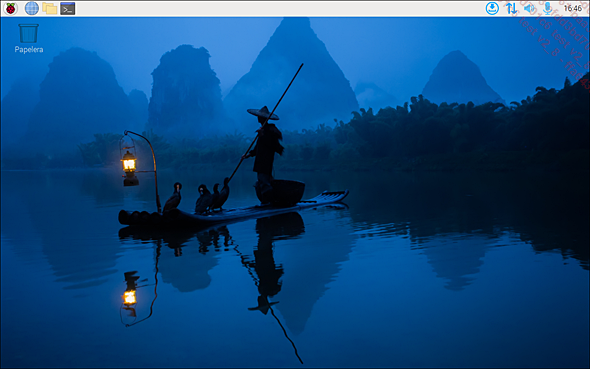
Todos los iconos que aparecían en las primeras versiones de Raspbian han desaparecido, en favor del acceso a través del Menú Raspberry, situado en la esquina superior izquierda de la pantalla. Solo la papelera de reciclaje se ha mantenido en el escritorio.
A continuación, se describe toda la interfaz gráfica utilizando los términos en español si se han traducido. Si, en su escritorio, no ve el término Papelera, es el momento de configurar su sistema al español desde la aplicación Raspberry Pi Configuration, vaya a la pestaña Localización como se describe en el capítulo Instalar Raspberry Pi OS.
No obstante, existen varias opciones de configuración, como la visualización de determinados iconos en el escritorio. Para acceder a ellas, basta con hacer clic con el botón derecho del ratón en una parte libre del escritorio y elegir Preferencias del escritorio.
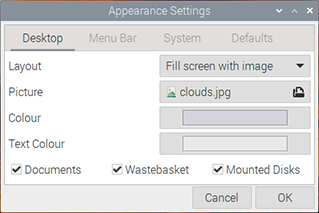
La ventana Appearence Settings aparecerá en el escritorio. Esta ventana se divide en cuatro pestañas:
-
La pestaña Desktop determina el color de fondo, el color del texto, la imagen que se muestra de fondo y la forma en que aparece: centrada, repetida, ajustada, etc. Esta pestaña también tiene tres casillas de verificación Documents, Wastebasket y Mounted Disks, que al marcarlas muestran los iconos respectivos de Documentos y Papelera en el escritorio, así como los dispositivos de almacenamiento montados actualmente en el sistema.
-
La pestaña Menu Bar afecta al panel de control por defecto. Tenga en cuenta que aquí solo se puede acceder a algunas opciones y que otras opciones más completas estarán disponibles directamente desde el panel de control predeterminado (consulte el apartado El panel de control).
-
La pestaña System permite elegir el tipo de letra utilizado y el color del texto en modo normal y en modo resaltado.
-
Por último, la pestaña Defaults ofrece tres configuraciones.
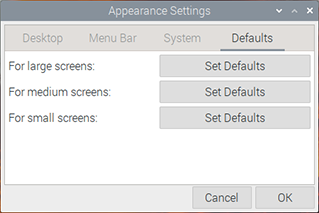
Estas configuraciones proporcionan una mejor visibilidad en función del tamaño de la pantalla. Por defecto, para pantallas clásicas de unas veinte pulgadasel ajuste For medium screens está seleccionado. Para pantallas...
Menú Raspberry
Todo el software, aplicaciones y herramientas instaladas en su sistema Raspberry Pi OS serán accesibles a través de este Menú Raspberry, disponible en la parte superior izquierda del panel de control por defecto. Puede hacer que aparezca inmediatamente utilizando la tecla Raspberry en una Pi 400, por ejemplo, o utilizando la tecla Windows en un teclado convencional. Esta tecla se encuentra entre las teclas [Alt] y [Ctrl] a la izquierda.
Todos los elementos se clasifican en categorías, que vamos a repasar.
La lista de aplicaciones presentadas aquí, es la lista por defecto suministrada con la variante Full de Raspberry Pi OS. Si ha seleccionado la variante Desktop clásica, tendrá que instalar algunos programas manualmente.
1. Programación
Esta sección enumera las herramientas de desarrollo que la Fundación Raspberry Pi considera útiles para los usuarios de Raspberry Pi.
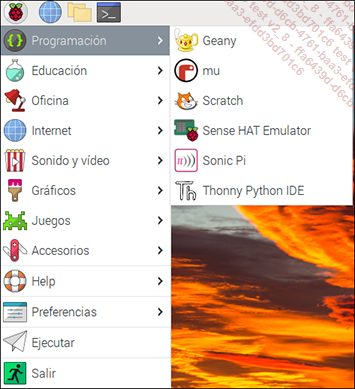
Algunas pueden ser utilizadas por principiantes, mientras que otras requieren un poco más de experiencia. Por supuesto, es posible instalar otras.
a. Geany
Geany es un IDE (Integrated Development Environment = Entorno de Desarrollo Integrado) ligero. Ha sido desarrollado para proporcionar un IDE simple y rápido con las mínimas dependencias de otros paquetes. Geany solo requiere las librerías GTK2.
Sus principales características son:
-
coloración sintáctica;
-
sangría del código;
-
autocompletado;
-
cierre automático de etiquetas XML y HTML;
-
compatibilidad con una amplia gama de tipos de archivo: C, Java, PHP, HTML, Python, Perl, Pascal...;
-
gestión sencilla de proyectos;
-
la disponibilidad de una interfaz para añadir plugins (véase Plugins).
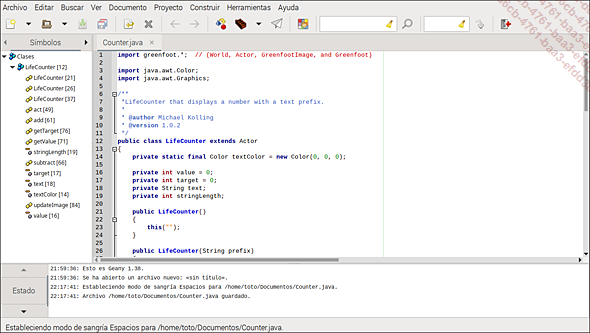
Geany es un IDE multi-interfaces que proporciona a los desarrolladores que utilizan la Raspberry Pi un entorno de desarrollo muy práctico. El resaltado de sintaxis y la sangría facilitan la organización de los programas y la búsqueda de errores. La parte inferior del IDE contiene pestañas que muestran mensajes de estado de Geany, mensajes de salida del compilador y un terminal donde los desarrolladores pueden actuar directamente sobre el sistema operativo.
Encontrará más información y un manual de usuario en http://www.geany.org.
b. Greenfoot Java IDE
Creado por la Universidad de Kent, Greenfoot se utiliza para enseñar...
Los iconos de la derecha del panel de control
La parte derecha del panel de control, de la que se ha hablado brevemente en el apartado Descripción de este capítulo, presenta una serie de iconos que permiten acceder al estado de varios elementos del sistema.
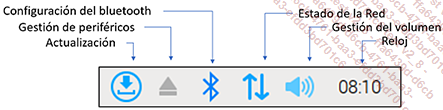
Algunos iconos no aparecen necesariamente todo el tiempo, como las actualizaciones del sistema o el icono de expulsión de periféricos, que solo aparecen cuando tienen sentido. Otros pueden cambiar de aspecto en función del estado de lo que representan, como en el caso del estado de la red, que puede adoptar distintas formas.
En el resto de esta sección, veremos los iconos más comunes y los más útiles para el uso diario de Raspberry Pi OS.
1. Actualizaciones del sistema
El icono de actualización del sistema aparece cuando hay actualizaciones que realizar.
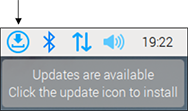
Al pulsar con el botón izquierdo del ratón sobre el icono, aparece un menú en el que se pueden visualizar las actualizaciones que se pueden realizar mediante la opción Show updates, o instalarlas directamente mediante la opción Install Updates.
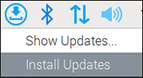
Las operaciones de actualización se muestran en una pequeña ventana en el centro de la pantalla, y pueden tardar unos minutos en función de la cantidad que haya que realizar, la velocidad de su conexión a Internet y la velocidad de su sistema.
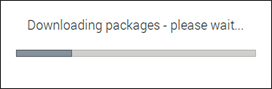
Una vez realizadas todas las operaciones, la ventana y el icono desaparecerán y se aconseja reiniciar el sistema.
2. Expulsar dispositivos extraíbles
El icono de expulsión de dispositivos de almacenamiento extraíbles aparece cuando hay al menos un dispositivo extraíble montado en el sistema. Puede tratarse de una memoria USB, un disco duro externo, un lector de tarjetas SD externo, etc.
a. Inserción
Cuando inserta un dispositivo extraíble, como una memoria USB, el sistema operativo detecta esta inserción y monta automáticamente la estructura de árbol de los archivos que contiene. Aparecen en el escritorio uno o varios iconos con el nombre de cada partición contenida en su dispositivo.
Aparece la ventana Se ha insertado un medio extraíble, que ofrece una lista de acciones posibles para cada partición.
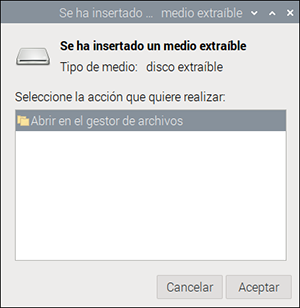
En este caso, se sugiere abrir el fichero en el Administrador de ficheros. Al hacer clic en el botón Aceptar, se abre el Gestor...
Conclusión
Este capítulo cubre todas las funciones básicas proporcionadas por el entorno gráfico Pixel integrado en Raspberry Pi OS. Estas se pueden utilizar para aplicaciones ofimáticas o para aplicaciones más específicas añadiendo software según sus necesidades.
Tenga en cuenta, sin embargo, que estas funciones gráficas requieren recursos de memoria y procesador bastante considerables. Para una respuesta gráfica conveniente, recomendamos una tarjeta Raspberry Pi con al menos 1 GB de RAM. Las placas de Generación 4 con 2, 4 u 8 GB de RAM ofrecen un funcionamiento suave y cómodo.
Aunque esta interfaz gráfica es flexible e intuitiva para el usuario medio, no todos los proyectos basados en Raspberry Pi requieren el uso de una pantalla gráfica que consuma muchos recursos para funcionar. Este es el tema del próximo capítulo.
 Ediciones ENI Editorial | líder en informática
Ediciones ENI Editorial | líder en informática